Autor:
Monica Porter
Dátum Stvorenia:
16 Pochod 2021
Dátum Aktualizácie:
1 V Júli 2024
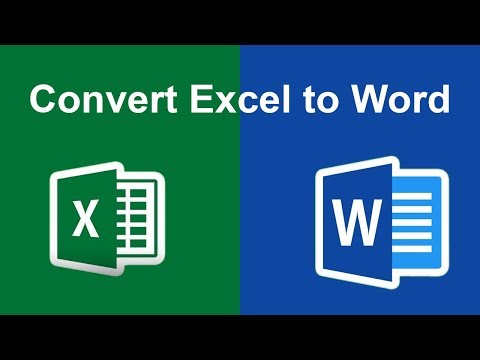
Obsah
Chcete previesť dokument programu Excel do programu Microsoft Word? Program Excel nemá schopnosť prevádzať súbory programu Excel do súborov programu Word a program Word nemôže súbory programu Excel otvárať priamo. Tabuľky a grafy v programe Excel však možno kopírovať a prilepiť do programu Word a uložiť ako dokumenty programu Word. Tu je príklad, ako vložiť tabuľku programu Excel do dokumentu Word.
Kroky
Metóda 1 z 2: Kopírovanie a vkladanie údajov programu Excel do programu Word
Kopírovanie údajov programu Excel. V programe Excel kliknutím a ťahaním vyberte obsah, ktorý chcete uložiť do dokumentu Word, a potom stlačte kombináciu klávesov Ctrl + C..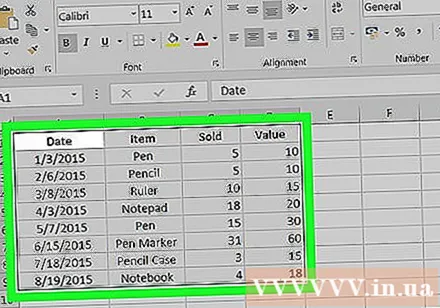
- Stlačte Ctrl + A vyberte všetky údaje v grafe a potom klepnite na Ctrl + C..
- Môžete tiež kliknúť myšou v ponuke Upraviť a potom zvoliť Kopírovať.
- Ak používate počítač Mac, stlačte kombináciu klávesov ⌘ Príkaz + C. kopírovať.
- Okrem kopírovania a vkladania údajov programu Excel môžete tiež kopírovať a vkladať tabuľky programu Excel do programu Word.

Otvorte program Word a vložte údaje programu Excel. V dokumente Word posuňte kurzor na miesto, kam chcete vložiť hárok programu Excel, a potom stlačte Ctrl + V.. Takže hárok programu Excel bol prilepený do programu Word.- Môžete tiež kliknúť na ponuku Upraviť a potom zvoliť Prilepiť.
- V prípade počítačov Mac klepnite na ⌘ Príkaz + V. vykonať operáciu vloženia.
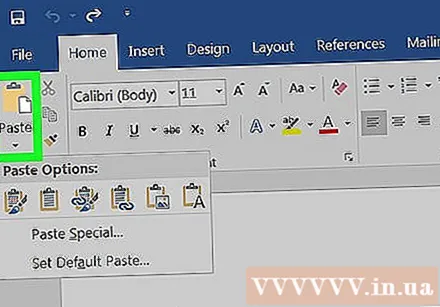
Vyberte možnosť vloženia. V pravom dolnom rohu tabuľky kliknutím na tlačidlo Prilepiť možnosti zobrazíte rôzne možnosti prilepenia.- Ak nenájdete tlačidlo Prilepiť, vaše zariadenie nemá túto funkciu aktivovanú. Pre aktiváciu choďte do Možnosti Wordu, zvoľte Pokročilé. V časti Vystrihnúť, Kopírovať a Prilepiť začiarknite tlačidlá Zobraziť možnosti prilepenia a pridajte funkcie.
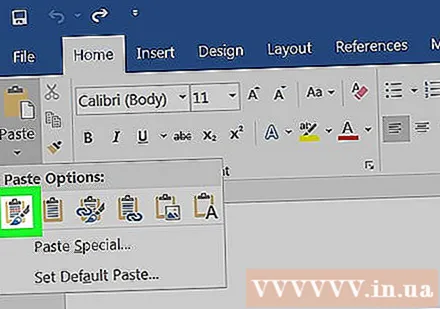
Kliknite na tlačidlo Zachovať formátovanie zdroja (Zachovať zdrojový formát), ak chcete používať štýl tabuľky programu Excel.
Alebo zvoľte tlačidlo Priraďte štýl cieľovej tabuľky (Vo formáte cieľového programu) použiť štýl tabuľky Word.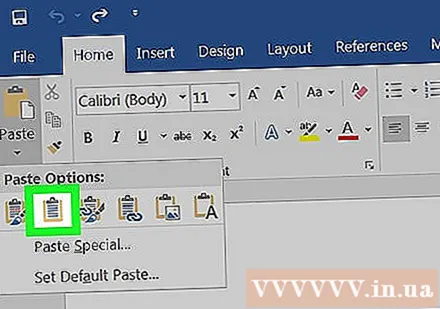
Vytvorte prepojenú tabuľku programu Excel. V programe Word je funkcia, ktorá vám umožňuje vytvárať odkazy na iné súbory balíka Office. To znamená, že ak urobíte zmeny v súbore Excel, aktualizuje sa aj kopírovaná tabuľka v programe Word. Kliknite na tlačidlo Zachovať formátovanie zdroja a prepojiť s programom Excel alebo na tlačidlo Priradiť štýl cieľovej tabuľky a prepojiť s programom Excel a vytvorte prepojenú tabuľku. Excel.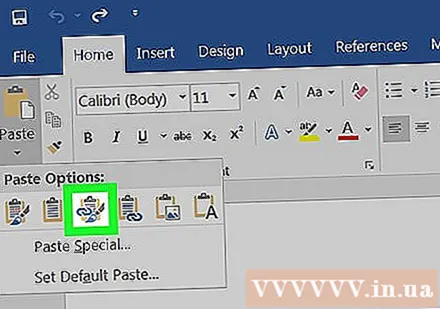
- Tieto dve možnosti sú vhodné pre zdrojové formáty pre ďalšie dve možnosti vloženia.
Kliknite na tlačidlo Ponechať iba text (Iba ponechať obsah) na vloženie obsahu programu Excel bez formátovania.
- Ak použijete túto možnosť, každý riadok bude v samostatnom odseku so stĺpcami údajov oddelenými kartami.
Metóda 2 z 2: Vloženie grafu programu Excel do programu Word
V programe Excel ho vyberte kliknutím myši na grafe a potom stlačte kombináciu klávesov Ctrl + C. kopírovať.
V programe Word stlačte Ctrl + V. na vloženie grafu do Wordu.
Vyberte možnosť vloženia. V pravom dolnom rohu tabuľky kliknutím na tlačidlo Prilepiť možnosti zobrazíte rôzne možnosti prilepenia.
- Na rozdiel od prilepovania údajov programu Excel existujú v grafe dve rôzne sady možností, z ktorých si môžete vybrať. Môžete zmeniť možnosti údajov grafu, ako aj možnosti formátovania.
Kliknite myšou Graf (prepojený s údajmi programu Excel) (Graf (prepojený s údajmi programu Excel)) na aktualizáciu grafu pri aktualizácii súboru Excel.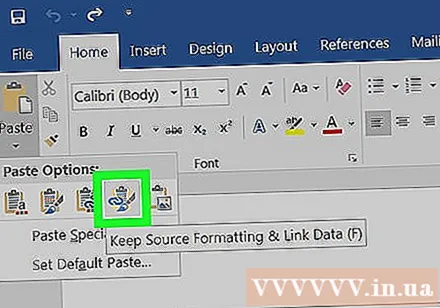
stlač tlačidlo Excel graf (celý zošit) (Graf programu Excel (celý zošit)), aby ste mohli otvárať súbory programu Excel z grafu.
- Ak chcete otvoriť súbor programu Excel z grafu, kliknite pravým tlačidlom myši na graf a potom vyberte možnosť Upraviť údaje. A otvorí sa zdrojový súbor programu Excel.
Kliknite na Prilepiť ako obrázok (Prilepiť graf ako fotografiu), aby ste graf vložili ako statický obrázok, a graf sa nebude aktualizovať, keď sa zmení súbor Excel.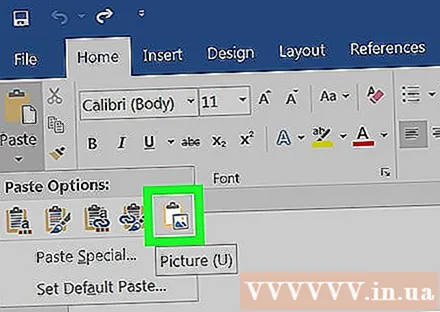
Kliknite Zachovať formátovanie zdroja (Zachovať zdrojový formát), ak chcete používať štýl tabuľky programu Excel.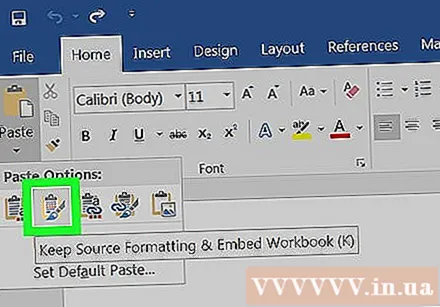
Vyberte tlačidlo Použite cieľovú tému (Podľa štýlu cieľového programu) na použitie štýlu tabuľky Word. reklama



